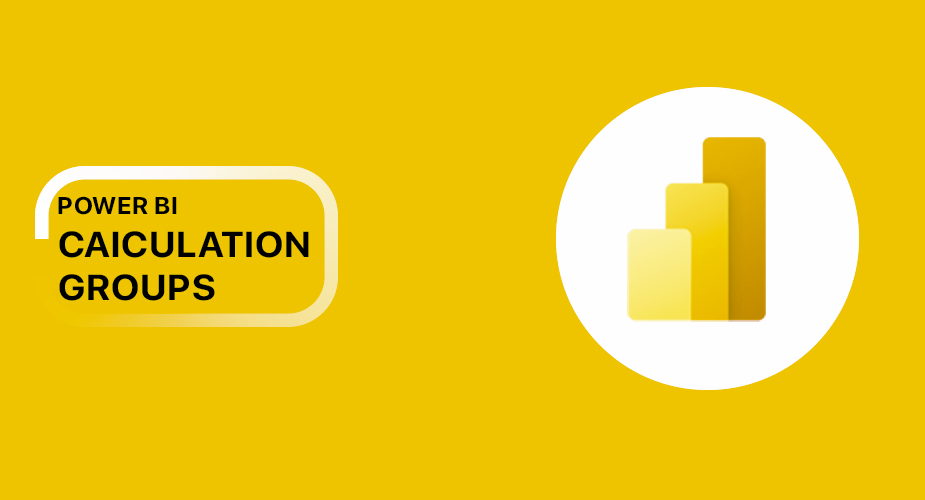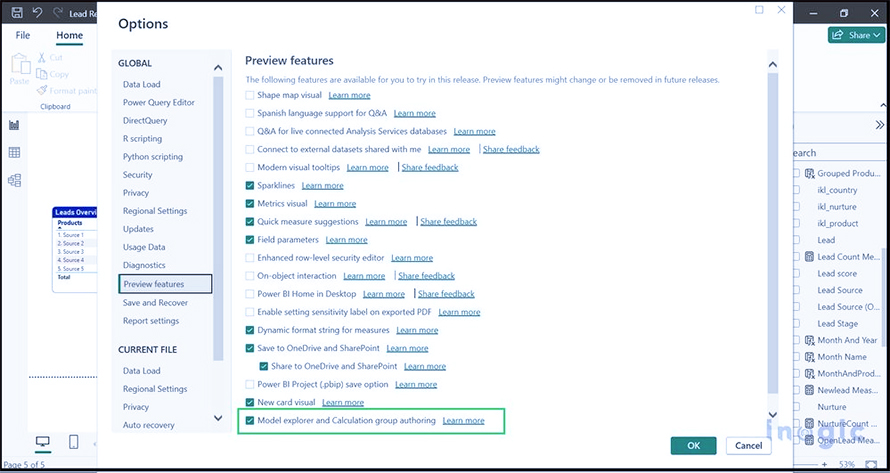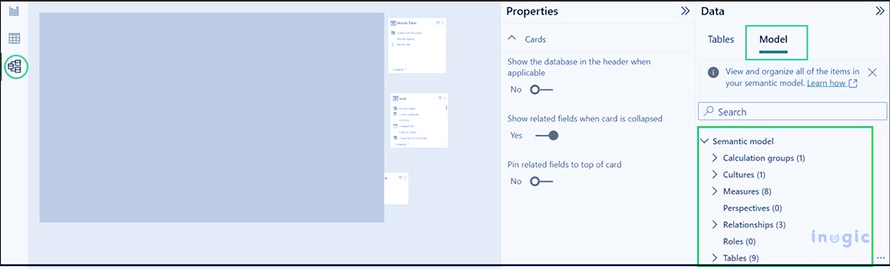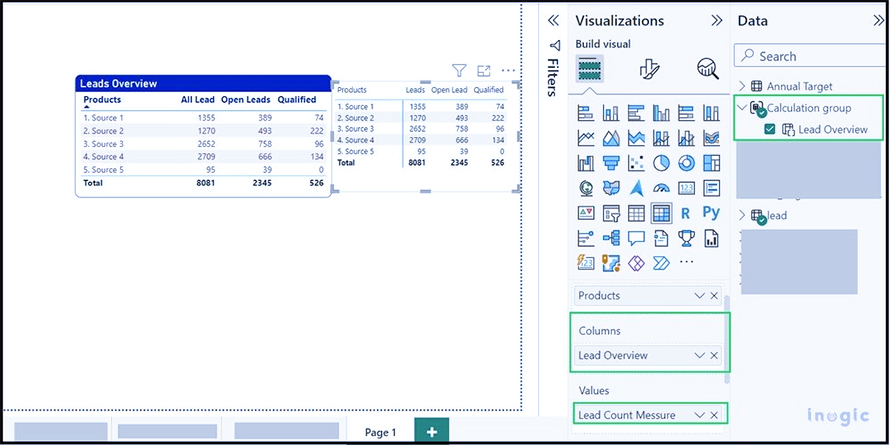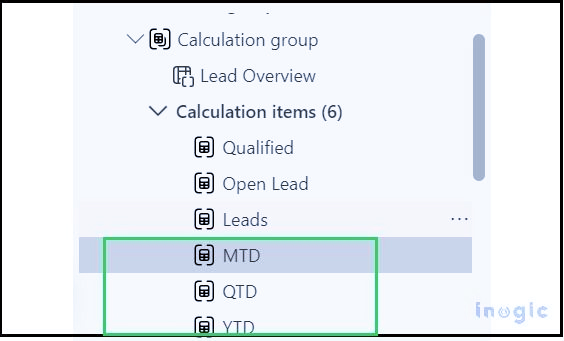ایجاد Calculation Group در Power BI
در Power BI، گروههای محاسباتی (Calculation Group) قابلیتی هستند که به شما امکان میدهند محاسبات قابل استفاده مجدد ایجاد کنید و آنها را در چندین معیار اعمال کنید، افزونگی را کاهش داده و مدلهای داده خود را ساده کنید. آنها به عنوان راهی برای سازماندهی و سادهسازی معیارهای شما عمل میکنند، به خصوص هنگام برخورد با هوش زمانی یا سایر محاسبات رایج.
Power BI، ابزار تحلیل داده مایکروسافت، با دادهها کار میکند و نمای پیشرفتهای از دادهها را برای انجام اقدامات بیشتر در جهت بهبود کسبوکار مشتری ارائه میدهد. مایکروسافت ویژگیهای زیادی را برای استفاده در Power BI ارائه داده است که به طراحی گزارشها و داشبوردهای مؤثر و پیشرفته Power BI کمک میکند تا در یک نگاه، نمای کلی از دادهها داشته باشیم.
در این وبلاگ، ما به طور کامل توضیح خواهیم داد که چگونه میتوانیم از Calculation Group (گروههای محاسباتی) برای طراحی گزارشهای بداهه Power BI استفاده کنیم.
پیشنیازها:
قبل از استفاده از گروه محاسباتی Power BI، باید مدل معنایی را از پنل ویژگیهای پیشنمایش در Power BI فعال کنیم.
1. به تنظیمات بروید،
2. ویژگیهای پیشنمایش را گسترش دهید،
3. فعال کردن کاوشگر مدل و گروه محاسباتی را فعال کنید
4. روی “OK” کلیک کنید
5. برنامه دسکتاپ Power BI را مجدداً راهاندازی کنید.
6. پس از راهاندازی مجدد Power BI Desktop، نمای Modal را در Power BI Desktop گسترش دهید.
در تصویر بالا، در سمت راست، یک تب «مدل» وجود دارد که شامل مدلهای معنایی مانند معیارها، فرهنگها، نقشها و موارد دیگر است. گروه محاسبه بخشی از مدل معنایی است.
حال، بیایید استفاده از گروه محاسبه را در یکی از گزارشهای Power BI خود با یک سناریوی مورد استفاده در دنیای واقعی در گزارش Power BI نشان دهیم. ما از گروههای محاسبه برای محاسبه تعداد سرنخها بر اساس دو جنبه استفاده خواهیم کرد:
- وضعیت Lead یعنی سرنخهای باز، سرنخهای واجد شرایط
- تاریخ ایجاد شده یعنی Leadهای ایجاد شده ماهانه، سرنخهای ایجاد شده فصلی و سرنخهای ایجاد شده سالانه
قبلاً ما برای هر یک از این محاسبات تعداد Leadها در گزارش Power BI، همانطور که در تصویر زیر نشان داده شده است، معیارهای جداگانهای ایجاد میکردیم.
اکنون با یک گروه محاسبه، میتوانیم این معیارها را ترکیب کنیم و با استفاده از یک مدل گروه محاسبه ساده به نتایج مشابهی دست یابیم.
در گزارش زیر، ستونهای هایلایت شده نشاندهنده معیارهایی هستند که تعداد سرنخها را با عبارات مختلف نمایش میدهند. هدف ما تجمیع این معیارها در یک گروه محاسبه است.
به Calculation group در مدل معنایی بروید،
7. Calculation group را گسترش دهید،
8. یک Calculation group جدید ایجاد کنید، در حال حاضر، ما آن را به عنوان “Lead Overview” ایجاد میکنیم.
9. موارد محاسبه را ایجاد کنید، این موارد را میتوان با عبارات خاص خود ایجاد کرد. ما سه مورد ایجاد کردهایم زیرا در گزارش سرنخ از سه معیار استفاده شده بود.
آیتمهای ایجاد شده به همراه عبارات DAX آنها در زیر ارائه شدهاند.
Leads = SELECTEDMEASURE()
Open Lead = CALCULATE(SELECTEDMEASURE(),FILTER(‘lead’,’lead'[statecodename]=”Open”))
Qualified = CALCULATE(SELECTEDMEASURE(),FILTER(‘lead’,’lead'[statecodename]=”Qualified”))
گروههای محاسباتی (Calculation Group)
در تصویر زیر، گروه محاسبه «Lead Overview» را در ستون مربوط به ماتریس ویژوال قرار دادهایم و معیارهای Lead را در بخش مقادیر گنجاندهایم. این معیارها تعداد سرنخها را محاسبه میکنند.
در اینجا عبارت DAX برای معیار سرنخ آمده است:
Lead Count Measure = IF(COUNTROWS(‘lead’)=BLANK(), 0, COUNTROWS(‘lead’))
علاوه بر این، میتوانیم Calculation Group را با اضافه کردن موارد اضافی گسترش دهیم. بیایید برخی از شاخصهای کلیدی عملکرد تاریخ را در آن بگنجانیم. لطفاً عبارات زیر را که در آنها سه مورد جدید به Calculation Group موجود اضافه کردهایم، مرور کنید:
YTD = CALCULATE(SELECTEDMEASURE(),DATESYTD(‘lead'[Created On]))
QTD = CALCULATE(SELECTEDMEASURE(),DATESQTD(‘lead'[Created On]))
MTD = CALCULATE(SELECTEDMEASURE(),DATESMTD(‘lead'[Created On]))
مزایای تغییر پویای Calculation Group. پس از ادغام این موارد جدید در گروه محاسبه بدون ایجاد هیچ تغییری، هرگونه بهروزرسانی یا اصلاح در Calculation Group به طور خودکار در گزارش Power BI منعکس میشود.
در نتیجه، استفاده از Calculation Group (گروههای محاسباتی) در Power BI مزایای قابل توجهی برای سازماندهی و مدیریت محاسبات پیچیده در گزارشها ارائه میدهد. با بهرهگیری از مدلهای معنایی، میتوانیم معیارهایی مانند KPIهای تاریخ و موارد دیگر را به طور مؤثر ساختاردهی و تجمیع کنیم و اطمینان حاصل کنیم که بهروزرسانیها و اصلاحات به طور یکپارچه در سراسر گزارشهای Power BI ما منتشر میشوند. این امر به کاربران قدرت میدهد تا گزارشهای پویاتر و پاسخگوتری ایجاد کنند و تجربه کلی تجزیه و تحلیل دادهها را بهبود بخشند. گروههای محاسباتی ابزاری ارزشمند برای افزایش وضوح و انعطافپذیری گزارشهای Power BI ارائه میدهند و یک دارایی کلیدی برای متخصصان و تحلیلگران داده هستند.
برای خرید لایسنس نرم افزار Power BI ، میتوانید از خدمات ما استفاده نموده و درخواست خود را از طریق فرم زیر ثبت نمایید.
میتوانید پاور بی آی دسکتاپ رایگان را دانلود کنید : Power BI desktop download